Testar e enviar o aplicativo
Objetivos de aprendizagem
Após concluir esta unidade, você estará apto a:
- Solicitar e instalar o pacote gerenciado para um aplicativo de marca.
- Descrever o processo de teste beta de um aplicativo da marca.
- Solicitar um beta e testar o aplicativo.
- Enviar o aplicativo para as lojas de aplicativos.
Passe da ideia à realidade
Neste momento, você tem versões de rascunho de seus aplicativos iOS e Android com a sua marca no Salesforce. Eba! Mas como seus aplicativos vão do Salesforce para a App Store e o Google Play?
Nesta unidade, você aprenderá a trabalhar com o Salesforce para que seus aplicativos iOS e Android sejam testados e enviados às lojas de aplicativos para aprovação. A linha de chegada está à vista, então vamos começar.
Sobre os pacotes gerenciados
A primeira etapa do processo de teste é solicitar um pacote gerenciado para seus aplicativos iOS e Android. Um pacote gerenciado é basicamente um contêiner que inclui os componentes de um aplicativo do Salesforce, e é um mecanismo para instalar aplicativos em organizações do Salesforce.
Depois que você tiver um rascunho das versões iOS e Android de seu aplicativo do Mobile Publisher, o Salesforce criará pacotes gerenciados para você. O pacote gerenciado inclui componentes que ajudam seu aplicativo a ser executado corretamente. Por exemplo, notificações por push não funcionarão a menos que você instale o pacote gerenciado do Mobile Publisher em sua organização do Salesforce.
Lembre-se de que o pacote gerenciado não é o mesmo que a versão beta de seu aplicativo. Mas é necessário que o aplicativo da marca funcione plenamente, por isso, temos que realizar essa etapa antes de chegar ao processo de teste beta.
Solicitar o pacote gerenciado
D'Angelo está pronto para solicitar um pacote gerenciado com os aplicativos DreamHouse iOS e Android para seus corretores, então vamos ajudá-lo.
- Em Setup (Configuração), insira
Mobile Publisherna caixa Busca rápida e selecione Mobile Publisher.
- Clique em Continue (Continuar) ao lado da listagem do aplicativo iOS.

- Clique em Request Package (Solicitar pacote).
- Clique em Concluído. Isso envia uma solicitação ao Salesforce para que possamos começar a gerar o pacote gerenciado.
- Repita as mesmas etapas para o aplicativo Android.
Quando os pacotes gerenciados para iOS e Android da DreamHouse Realty estiverem disponíveis e prontos para serem instalados, a equipe do Mobile Publisher enviará um email a D'Angelo. Ele recebeu dois emails separados: um para o aplicativo Android e outro para o aplicativo iOS.
Instalar o pacote gerenciado
Depois que D'Angelo recebe os emails informando que os pacotes gerenciados para iOS e Android estão prontos, ele instala os pacotes na organização de produção e na organização sandbox da DreamHouse Realty.
- Em Setup (Configuração), insira
Mobile Publisherna caixa Busca rápida e selecione Mobile Publisher.
- Clique em Continue (Continuar) ao lado da listagem do aplicativo iOS.
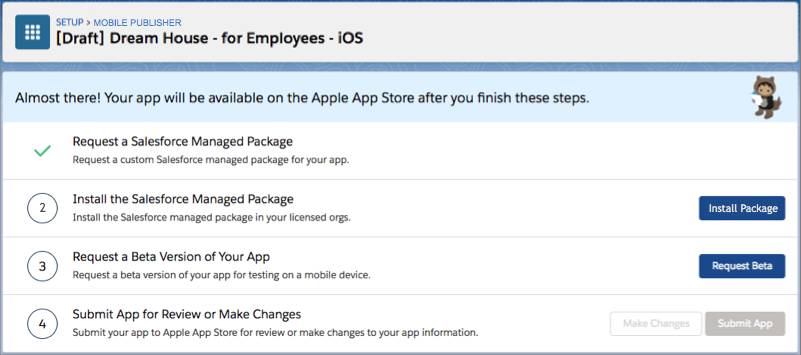
- Clique em Install Package (Instalar pacote). Uma janela pop-up lista as etapas a serem seguidas para instalar o pacote gerenciado. Ela também inclui o URL de instalação do pacote.
- Quando solicitado, selecione All Users (Todos os usuários) e não Admin Users Only (Somente usuários administrativos).
- Clique em Copy link (Copiar link) para copiar o URL.
- Faça login em sua organização sandbox.
- Cole a URL na barra de endereços do navegador.
- Siga as instruções na tela para instalar o pacote gerenciado.
- Faça login em sua organização de produção e passe novamente pelo processo. Certifique-se de fazer isso para todas as organizações licenciadas que executarão o aplicativo da marca.
- Repita as mesmas etapas para a versão Android do aplicativo.
Agora que D'Angelo instalou, ele pode iniciar os testes beta.
Visão geral do processo beta
A Google e a Apple oferecem programas Beta que permitem à sua organização testar seus aplicativos Android e iOS antes de publicá-los.
Veja como funciona o processo beta. Primeiro, peça uma versão beta do seu aplicativo de marca do Salesforce. Criamos o beta e o enviamos à Apple e à Google para você.
Quando a versão beta está disponível para testes, o Salesforce avisa você, administrador do Salesforce, e a pessoa que você designou como o testador beta oficial quando preencheu as informações sobre seu aplicativo. Em seguida, seu testador beta pode instalar o aplicativo e ver como ele fica em um dispositivo móvel real.
Solicitar uma versão beta do seu aplicativo
Agora que você está familiarizado com o processo geral de testes beta, vamos ajudar D'Angelo a dar início a esse processo solicitando uma versão beta dos aplicativos da DreamHouse para iOS e Android.
- Em Setup (Configuração), insira
Mobile Publisherna caixa Busca rápida e selecione Mobile Publisher.
- Clique em Continue (Continuar) ao lado da listagem do aplicativo iOS.
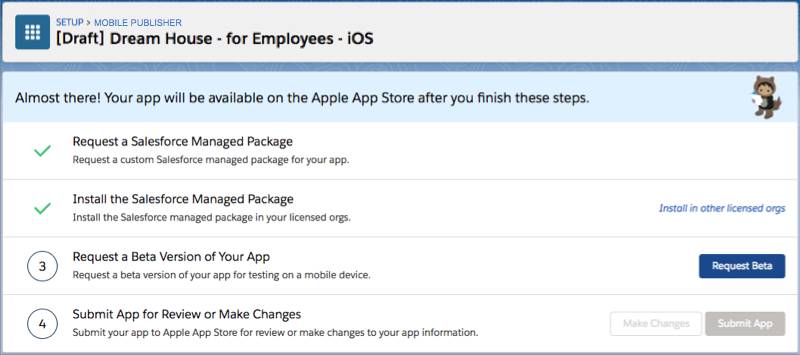
- Clique em Request Beta (Solicitar beta). Isso envia uma solicitação ao Salesforce para que possamos gerar a versão beta.
- Clique em Concluído.
- Repita as mesmas etapas para o aplicativo Android.
Se o método de distribuição do seu aplicativo for Upload binário, você receberá um email quando o Mobile Publisher fizer o upload de uma versão do binário do seu aplicativo para a sua conta da Apple App Store ou do Google Play. Em seguida, solicite a avaliação da Apple ou da Google para seu aplicativo beta e final. Se o método de distribuição do seu aplicativo for totalmente gerenciado, o Mobile Publisher fará o upload de uma versão do binário do seu aplicativo e a enviará para a App Store ou o Google Play para aprovação. (Não se preocupe, este é apenas o processo de envio beta. Seu aplicativo não será listado publicamente.)
Pode demorar algum tempo para a Apple e a Google aprovarem as versões beta do aplicativo. Aguarde um email avisando que os aplicativos estão prontos para serem testados. Diga para os testadores beta designados também ficarem atentos.
Testar o aplicativo
Depois que seu testador beta receber o email com as instruções do teste, ele poderá instalar a versão beta e ver como os ativos da marca de sua empresa ficam em um dispositivo móvel. Aqui estão alguns aspectos a serem considerados.
- O testador beta só precisa revisar a aparência do aplicativo.
- Teste o aplicativo em diferentes tamanhos de tela. Por exemplo, seu testador pode instalar o beta em um iPhone e um iPad para verificar se os ativos da marca funcionam bem em todos os fatores de forma.
- Verifique se o pacote gerenciado do aplicativo está funcionando corretamente testando as notificações por push em suas organizações de produção e sandbox.
Depois que os testadores aprovarem a versão beta do seu aplicativo, você poderá passar para a etapa final do processo. É hora de enviar os aplicativos finais para a Apple e a Google.
Enviar o aplicativo
Se o método de distribuição do seu aplicativo for Upload binário, você enviará os aplicativos finais para aprovação da Apple ou Google após a conclusão dos testes. Se o método de distribuição do seu aplicativo for Totalmente gerenciado, você aprovará os aplicativos finais em Setup for Mobile Publisher (Configuração para Mobile Publisher) para enviá-los para análise final da Apple ou Google.
Vamos acompanhar D’Angelo enquanto ele aprova os aplicativos da marca DreamHouse.
- Em Setup (Configuração), insira
Mobile Publisherna caixa Busca rápida e selecione Mobile Publisher.
- Clique em Continue (Continuar) ao lado da listagem do aplicativo iOS.

Nota: Para fazer edições, clique no botão Make Changes (Fazer alterações). Na página Informações do aplicativo, você pode carregar ativos de marca revisados ou alterar os valores nos campos. Em seguida, repita as mesmas etapas: solicite um novo pacote gerenciado, instale-o e solicite uma versão beta para verificar as alterações.
- Clique em Submit App (Enviar aplicativo).
- Assinale a caixa de seleção para confirmar que você está pronto para enviar os aplicativos.
- Clique em Submit App (Enviar aplicativo). O Salesforce envia o aplicativo à loja de aplicativos. Pode levar de 1 dia a 2 semanas para que a loja analise e aprove seu aplicativo. Durante esse tempo, você não pode fazer alterações no aplicativo.
- Repita as mesmas etapas para o aplicativo Android.
Esse é um momento empolgante, mas não vamos nos precipitar. Embora tenhamos enviado os aplicativos finais para a Apple e Google, eles não estão disponíveis imediatamente na Apple App Store e no Google Play.
A Apple e a Google revisam os aplicativos para garantir que eles obedecem às diretrizes da loja de aplicativos. Se tudo estiver bem, eles aprovam e publicam seu aplicativo. Se houver um problema, eles rejeitam o aplicativo.
Para aplicativos de Upload binário, fique atento a quaisquer notificações da Apple ou Google relacionadas ao processo de análise do seu aplicativo. Para aplicativos totalmente gerenciados, a equipe do Mobile Publisher envia um email para você se houver algum problema.
O momento da verdade
Vamos dar uma olhada na DreamHouse Realty. D’Angelo, o destemido administrador do Salesforce na DreamHouse. D’Angelo clicou com satisfação no botão Submit App (Enviar aplicativo) em todos os aplicativos da DreamHouse Realty.
E os aplicativos foram aprovados! Confira a nova listagem de aplicativos DreamHouse no Google Play.

Na próxima unidade, você aprenderá o que é necessário para a manutenção desses incríveis novos aplicativos de marca agora que eles estão na App Store e no Google Play.
Recursos
- Ajuda do Salesforce: Testar e enviar o aplicativo
- Ajuda do Salesforce: Instalar um pacote
- Apple: Testes beta simplificados com o TestFlight
- Google: Console do Google Play
- Apple Business Manager: Apple Business Manager (login obrigatório)
